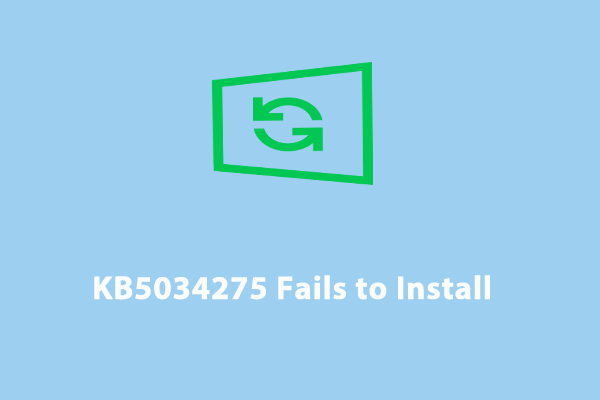Как исправить проблему «Проверьте сигнальный кабель» на компьютере?
Знаете ли вы, как проверить сигнальные кабели на вашем ПК? Некоторые люди могут столкнуться с этим уведомлением, которое говорит «Проверьте сигнальный кабель», и вам нужно предпринять некоторые шаги, чтобы избавиться от сообщения и сделать так, чтобы на вашем компьютере все работало нормально. Тогда этот пост на MiniTool может дать вам несколько советов.
Что означает «Проверить сигнальный кабель»?
Что означает «проверить сигнальный кабель»?
Люди будут использовать сигнальные кабели для многократного использования, и основной целью этого объекта является передача данных или электрических сигналов, поэтому их также называют кабелями передачи данных.
Этот тип кабеля можно использовать во многих областях, таких как передача энергии, передача сигнала (данные) или передача энергии (мощность). В нашей повседневной жизни наиболее распространенным применением является наш компьютер для передачи данных и сигналов.
Читайте также:DSL VS кабельный интернет: что лучше?
Предположение:
Настоятельно рекомендуется регулярно создавать резервные копии ваших данных, чтобы вы могли предотвратить потерю данных при перехвате передачи данных. Вы можете использовать MiniTool ShadowMaker, бесплатное программное обеспечение для резервного копирования, для резервного копирования системы, файлов и папок, а также разделов и дисков.
С помощью расписаний и схем резервного копирования вы можете сделать весь процесс более эффективным. Эта программа также предоставляет функции для клонирования жесткого диска на твердотельный накопитель. Скачайте и установите эту программу, нажав на кнопку.
Пробная версия MiniTool ShadowMakerНажмите, чтобы скачать100%Чисто и безопасно
Когда вы видите, что компьютер показывает вам «Проверьте сигнальные кабели», вы можете подумать, что монитор не получает видеоданные.
Почему происходит «Проверка сигнального кабеля»?
Почему это происходит? Существует несколько причин появления «проверки сигнального кабеля» на мониторе.
- Видеокабель вставлен неправильно.
- Видеокабель поврежден.
- Выходной или входной порт поврежден.
- Ваша видеокарта установлена неправильно.
- Плохое соединение между монитором и компьютером.
Как проверить сигнальный кабель?
В соответствии с возможными виновниками, которые мы установили, вы можете выполнить следующие шаги, чтобы проверить монитор.
Шаг 1: Выключите компьютер и монитор. Нажмите кнопку питания на мониторе примерно на три секунды, чтобы выключить его.
Шаг 2: Проверьте сигнальный кабель. Ваш сигнальный кабель — это тот, который идет от задней панели монитора к задней панели компьютера. Просто отсоедините шнур питания и оставьте его не менее чем на пять секунд.
Шаг 3: Попробуйте подключить сигнальный кабель к другому монитору, если у вас дома есть другой. Просто поместите его в другой компьютер и посмотрите, покажет ли монитор сообщение «проверьте сигнальный кабель». Таким образом, вы можете определить, связана ли проблема с самим кабелем.
Шаг 4: Используйте свой монитор для подключения к другому компьютеру и убедитесь, что кабель питания и сигнальный кабель подключены к компьютеру. Затем, если вы продолжаете получать сообщение «нет сигнала», проблема связана с видеокартой вашего компьютера или с аппаратным обеспечением, а не с вашим сигнальным кабелем.
Если этот второй компьютер не работает, у вас проблема с сигнальным кабелем, и его необходимо заменить.
Шаг 5: Затем вы можете проверить разъем. Вы можете подключить любой другой кабель, который работает, к разъему, а затем проверить, может ли кабель передавать данные плавно. Если он не работает, виновником является разъем, вызывающий потерю или искажение сигнала.
Как избежать «Samsung Monitor Check Signal Cable»?
- Убедитесь, что кабели находятся вдали от источников помех, не перекручены и не перекручены.
- Проверьте, не ослабло ли соединение между кабелем и разъемом.
- Исправьте неисправные разъемы или кабели, воспользовавшись официальной гарантией на монитор Samsung.
Нижняя граница:
Существует полное руководство «Проверка сигнального кабеля», и вы можете найти ответы здесь, чтобы решить ваши проблемы. Надеюсь, эта статья будет полезна для вас.